Google Analytics mit einer Wix-Website verknüpfen
Besonders wer kommerzielle Absichten verfolgt, ist an dem Erfolg seiner Website interessiert. Um diese jedoch beständig weiter optimieren zu können, braucht man Daten über das Besucherverhalten auf der eigenen Homepage, von denen man bei der künftigen Optimierung ausgehen kann. Ohne diese Daten ist eine sinnvolle Optimierung nicht möglich. Eines dieser Werkzeuge, die diese Daten bereitstellen können, ist Google Analytics. Die Nutzung von ist komplett kostenlos.
Da es eines der am häufigsten verwendeten Werkzeuge zur Optimierung von Webseiten bzw. zur Suchmaschinenoptimierung (SEO) ist, lässt es sich auch sehr einfach in Homepage-Baukästen einbinden. Erforderlich ist ein Benutzerkonto bei Google, mit dem man sich bei Google Analytics anmeldet. So kannst du Google Analytics mit deiner Website verknüpfen:
1 Den Google Analytics Tracking-Code kopieren
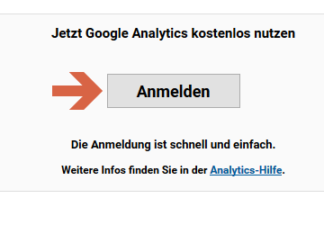
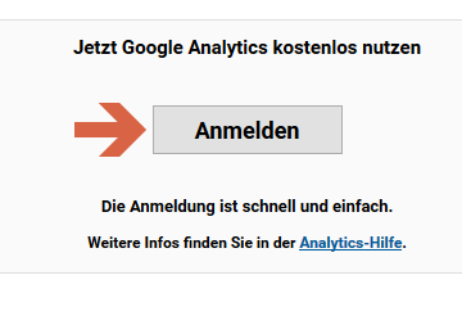
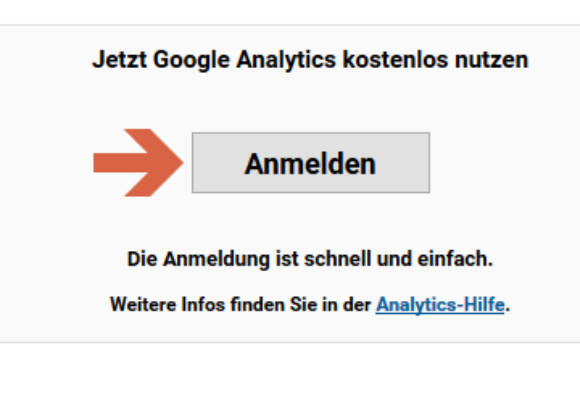
Rufe die Homepage von Google Analytics unter https://www.google.com/analytics auf. Klicke dort auf den Button „Anmelden“. Falls Du noch kein Google-Konto hast, musst Du erst eines anlegen.
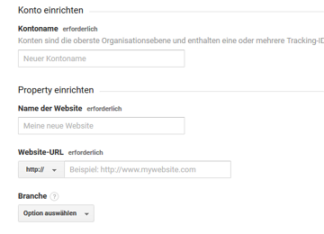
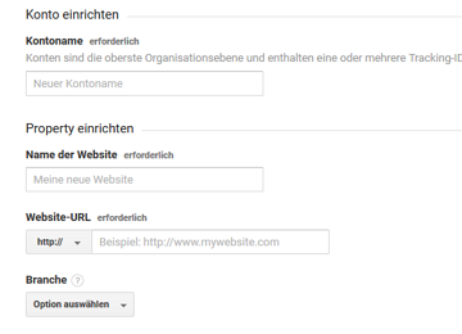
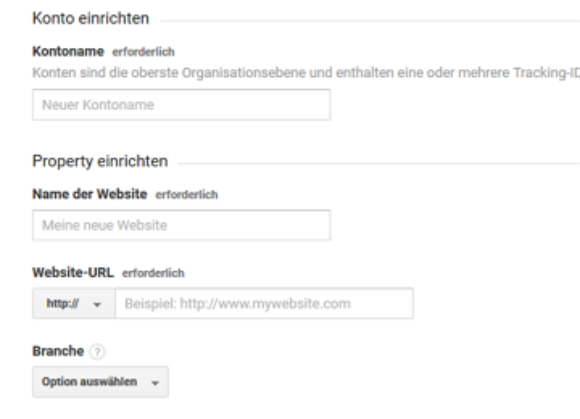
Sobald Du zu der Eingabemaske für Deine für Google Analytics relevante Daten gekommen bist, füllst Du die erforderlichen Felder aus. Du musst unter anderem ein Google Analytics-Konto anlegen. Falls Du bereits eines besitzen solltest, kannst Du auch dieses verwenden, denn pro Konto können mehrere Tracking-Codes erzeugt und verwaltet werden.
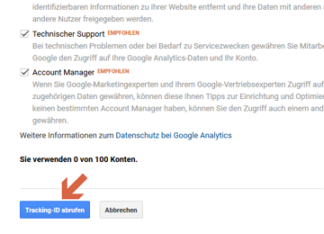
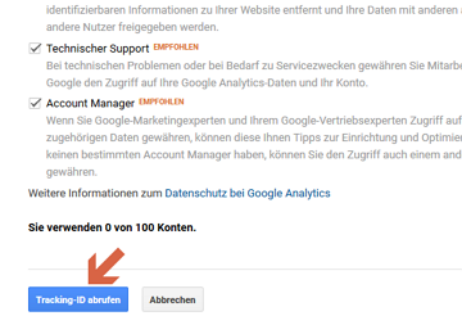
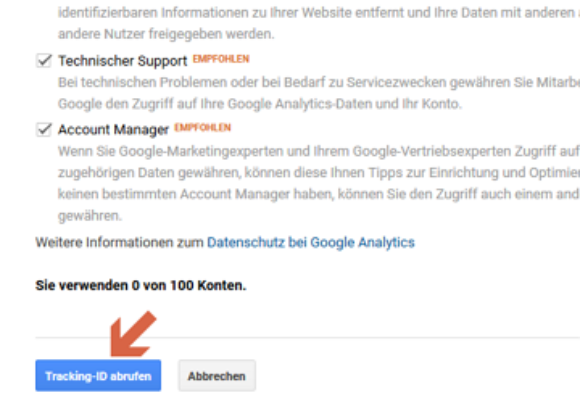
Du kannst aber auch ein neues Konto anlegen, denn insgesamt darfst Du bis zu 100 Konten bei Google Analytics eröffnen. Google fragt Dich hier unter anderem nach dem Namen und der genauen Internet-Adresse Deiner Website, Deiner Branche und der Zeitzone, in der Du aktiv bist. Sobald Du alle Felder ausgefüllt hast, klickst Du unten auf den Button „Tracking-ID abrufen“.
Nun gelangst Du zu einem Fenster, in dem die Tracking-ID und der Tracking-Code angezeigt werden, die auf Grund Deiner zuvor gemachten Angaben erzeugt wurden. Der Tracking-Code befindet sich in dem etwas größeren Fenster (im Bild mit „1“ markiert). Kopiere diesen Code.
2 Den Tracking-Code in Deine Homepage einfügen
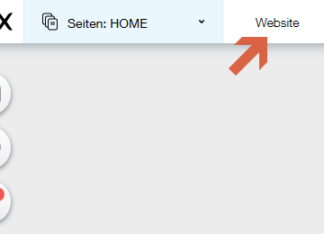
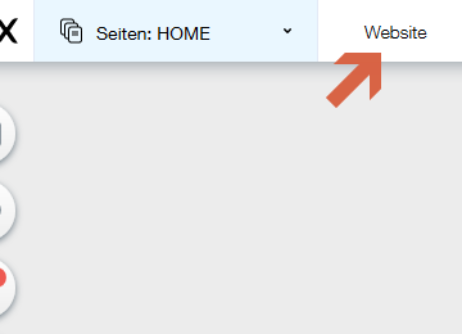
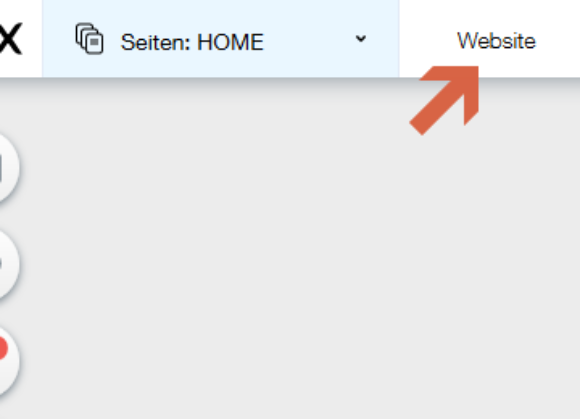
Begib dich nun zum Bearbeitungsbereich deiner Wix-Homepage und klick oben links auf „Website“. Daraufhin öffnet sich ein Drop Down Menü.
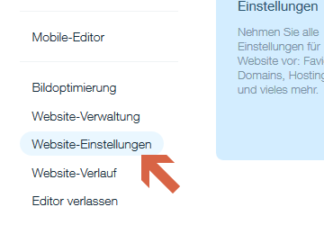
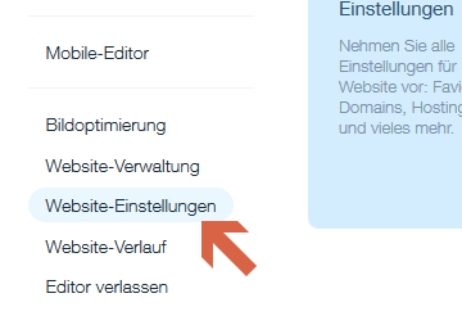
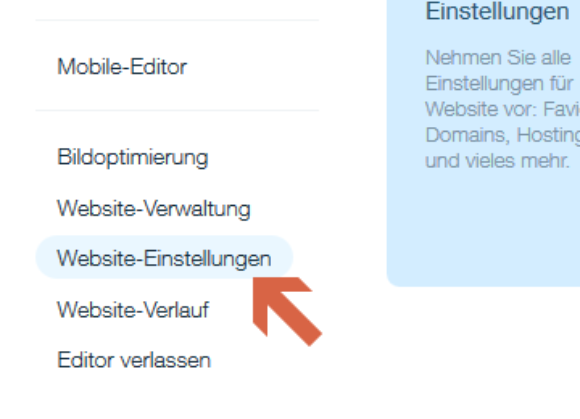
In diesem Menü findest Du in der unteren Hälfte in der linken Spalte auch den Eintrag „Website-Einstellungen“. Klicke ihn an.
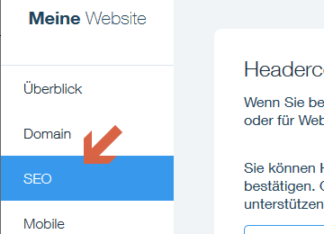
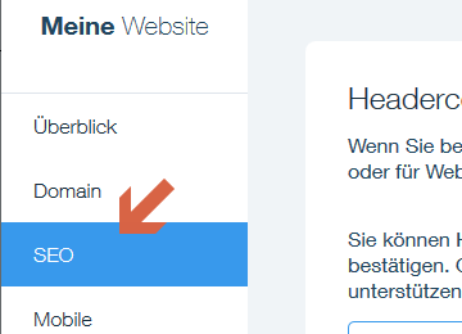
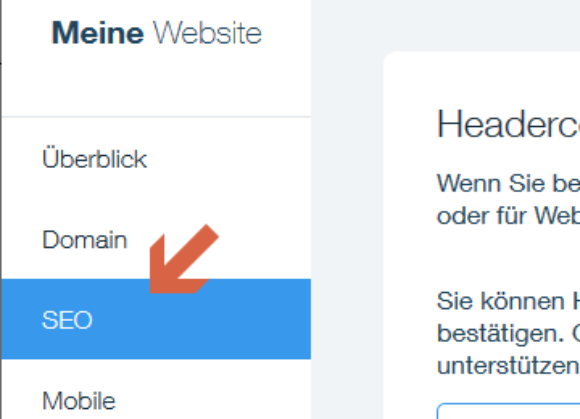
Es öffnet sich ein neues Fenster, in diesem musst Du den Eintrag „SEO“ in der linken Spalte anklicken.


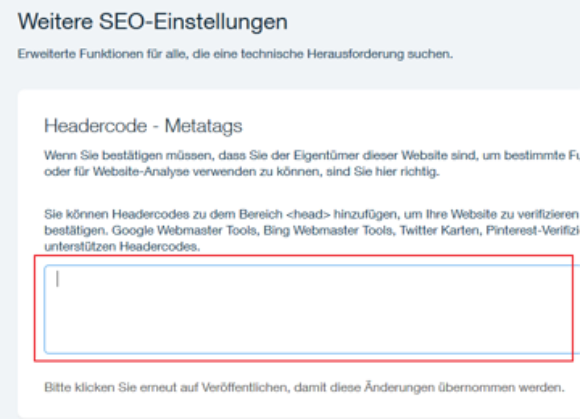
In der rechten großen Spalte erscheinen nun die SEO-Einstellungen. Scrolle hier bis zu dem Bereich „Weitere SEO-Einstellungen“, der unter „Headercodes – Metatags“ ein Eingabefeld besitzt. Füge in dieses Feld den zuvor kopierten Google Analytics Tracking-Code ein.
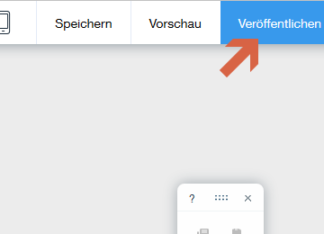
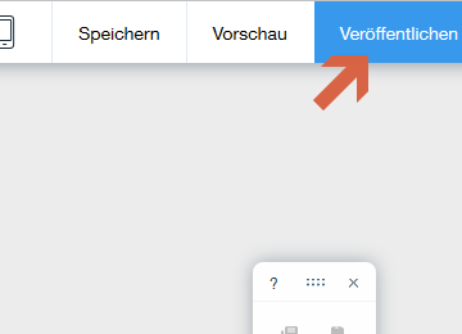
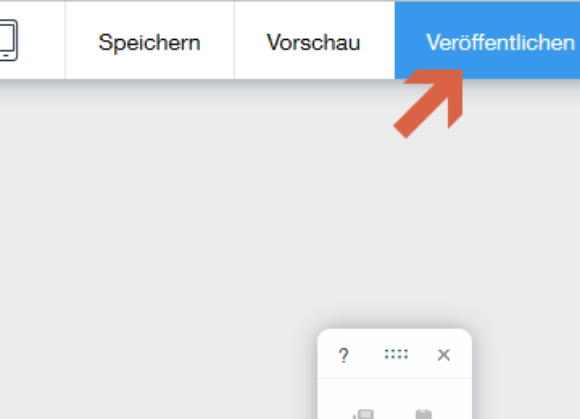
Damit die vorgenommenen Änderungen wirksam werden, musst Du abschließend Deine Website speichern bzw. veröffentlichen. Schließe also zunächst das Fenster mit den Website-Einstellungen wieder und klicke anschließend oben rechts in der Ecke des Baukastens auf den Button „Veröffentlichen“. Bereits nach wenigen Stunden solltest Du die ersten Ergebnisse auf der Homepage von Google Analytics vorfinden.































